• مسجل في: نصائح الهاتف وآخر الأخبار عن تكنولوجيا • حلول مجربة
تقدم شركة Apple متجر App Store لكل البلدان، ويجب أن يتوافق مع قوانين تلك البلدان ومتطلباتها. وإذا كنت تستخدم منتجات Apple لفترة من الزمن، لا بد وأنك قد لاحظت أن بعض التطبيقات التي سمعت بأمرها غير متوفرة في إقليمك.
قد تود تغيير موقع متجر App Store لاستخدام التطبيقات غير المخصصة لإقليمك، أو قد تريد تغيير الإقليم لأنك تنتقل إلى مكان آخر. مثل هذه الأسباب، توجد عدة أسباب أخرى لتغيير إقليم متجر App Store. ابقَ معنا وتعلم المزيد حول هذا الموضوع.
قد يهمك أيضاً: طريقة تزييف موقع GPS في جهاز iPhone، 4 طرق فعالة!
يمكنك مشاهدة الفيديو أدناه لتغيير بلد متجر App Store في جهاز iPhone
الجزء 1: ما عليك فعله قبل تغيير بلد متجر App Store
إذا كنت تبحث عن طرق لتغيير بلد متجر App Store، فدعنا نرشدك. نحن على وشك أن نشارك معك الإجراءات التحضيرية التي سيتعين عليك أداءها قبل تغيير البلد. بالإضافة إلى ذلك، لنتحدث قليلاً عن إيجابيات تغيير بلد متجر App Store وسلبياته.
فوائد معرفات Apple ID المختلفة
ما طريقة تغيير موقع متجر App Store؟ ولماذا ستختار فعل هذا الأمر عندما يكون لديك خيارٌ آخر؟ يمكنك إنشاء معرف Apple ID ثاني لمساعدتك. فعندما تمتلك معرفي Apple ID من إقليمين مختلفين، سيكون بوسعك التبديل بينهما. لا تتطلب طريقة تغيير البلد باستخدام Apple ID هذه تحديث معلومات طرق الدفع.
ستحتاج إلى تسجيل الخروج من تطبيقي iTunes وApp Store، ثم تسجيل الدخول في معرف Apple ID الثاني، وحال تسجيل الدخول فيه سيتيح الوصول الفوري إلى iTunes وApp Store. يعد هذا الوصول محددٌ بالإقليم الذي سُجل الحساب فيه، ويتيح أيضاً الوصول إلى المشتريات السابقة، وجميع التطبيقات المتوفرة في ذلك البلد.
سلبيات تغيير البلد باستخدام Apple ID
إذا فقدت معلومات أي حساب محدد، ستُفقد كل المشتريات والبيانات المتعلقة به، ولن ترَ موسيقى iCloud المتطابقة والمحملة والمضافة إلى المتجر. إذا كنت تستخدم مجموعة العائلة، فيجب على جميع الأعضاء تغيير بلد متجر App Store، كما يجب أن يمتلك جميع أعضاء مجموعة العائلة معرفات Apple ID من البلد ذاته.
الإجراءات التي يجب اتخاذها قبل تغيير معرف Apple-ID
توجد بعض الأمور التي عليك فعلها قبل التوجه لتغيير البلد باستخدام Apple ID، وقد تبدو هذه الأمور غير ضرورية، لكنها قد تكلفك الكثير. سنناقش هذه الأمور في الأسفل وبالترتيب:
- ستحتاج إلى إلغاء جميع الاشتراكات، فعليك الانتظار لحين انتهاء مدة الاشتراك، وإلا ستفقده حالاً.
- عليك إخلاء رصيد المتجر، فيمكنك إنفاقه على أي شيء، أما إذا كان رصيدك منخفضاً، فعليك التواصل مع دعم Apple.
- لكن إذا كنت قد قدمت طلب لإعادة رصيد المتجر، فانتظر لحين الموافقة عليه.
- يجب تحديث طريقة الدفع لمتجر App Store، فستتمكن فقط من استخدام بطاقات الائتمان المخصصة للبلد للشراء من متجر App Store لذلك البلد.
- يفضل إنشاء نسخة احتياطية لتكون البيانات المنسوخة في الحاسوب الشخصي أو المحمول بأمان، هذا لأنك لن تتمكن من الوصول إلى البيانات التي يمكنك الوصول إليها الآن في البلد التالي.
الجزء 2: طريقة تغيير بلد متجر App Store
ناقشنا في القسم الأعلى من هذه المقالة فوائد تغيير بلد متجر App Store، وسلبياته، والعوامل التي يجب وضعها بالحسبان قبل تغيير البلد. لننتقل إلى هذا القسم، والذي سنشارك فيه طرق تغيير موقع متجر App Store.
2.1 إنشاء حساب معرف Apple ID ثاني
أول طريقة سنتحدث عنها لتغيير البلد باستخدام معرف Apple ID هي إنشاء حساب ثاني، ويقدم هذا الأمر فوائد عديدة. فمثلاً، يمكنك التبديل بين الحسابات المختلفة بسهولة، ولن تحتاج إلى تحديث معلومات الدفع. فضلاً عن ذلك، سيكون بمقدورك الوصول إلى كل محتويات تطبيق iTunes وApp Store لذلك البلد.
لإرشادك، دعنا نناقش الخطوات التي ينطوي تغيير بلد معرف Apple ID عليها:
الخطوة 1: لإنشاء معرف Apple ID جديد، عليك أولاً التوجه إلى قسم "Settings" في جهاز iOS المطلوب. انقر الآن على حساب معرف Apple ID الموجود في الأعلى، ثم انقر على خيار "Sign Out"، لكن لا تنس حفظ بيانات iCloud في جهازك.

الخطوة 2: انتقل بعدها إلى متجر App Store، وفي الزاوية العليا اليمنى فيه، انقر على أيقونة "Account". ينبغي عليك النقر على خيار "Create New Apple ID".

الخطوة 3: املأ النموذج لتنشئ الحساب، ثم اختر البلد المرغوب، ثم أدخل بعدها عنوان البريد الإلكتروني وكلمة المرور، لكن تذكر أن تدخل عنوان بريد إلكتروني فريد لأن كل معرف Apple ID يرتبط بعنوان بريد إلكتروني واحد فقط.

الخطوة 4: الآن، ومن الزاوية العليا اليمنى، انقر على زر "Next" وقدم كل المعلومات المطلوبة لتنشئ حساب Apple. وحال انتهائك، انقر على زر "Next" لتنشئ حساب Apple الثاني.

2.2 طريقة تغيير إعدادات البلد في متجر App Store
الطريقة التالية لتغيير إقليم متجر App Store هي تغيير إعدادات البلد لمتجر App Store مباشرةً. سيشارك القسم التالي الخطوات لكل أجهزة iOS، والحواسيب، ولتغيير البلد على الإنترنت أيضاً.
2.2.1 تغيير البلد في أجهزة iPhone، أو iPad، أو iPod Touch
سنتحدث أولاً عن أجهزة iPhone وiPad وiPod، ويمكنك اتباع الخطوات المذكورة في الأسفل لتغيير بلد متجر App Store باستخدام معرف Apple ID موجود مسبقاً:
الخطوة 1: ابدأ بفتح تطبيق "Settings" في جهاز iPhone، أو iPad، أو iPod. عليك النقر الآن على اللافتة الموجودة في أعلى الشاشة، وسترى بعدها خيار "Media & Purchases" في الشاشة، فانقر عليه.

الخطوة 2: ستظهر نافذة منبثقة في الشاشة تحوي عدة خيارات، فانقر على خيار "View Account" من بينها. ستظهر بعد ذلك نافذة جديدة، وسيتعين عليك النقر على خيار "Counrty/Region".

الخطوة 3: في شاشة خيار "Country/Region"، انقر على خيار "Change Country or Region"، واختر البلد المفضل الذي تريد التغيير إليه من القائمة. راجع بعدها شروط الخدمة، ثم انقر على خيار "Agree"، ثم للتأكيد على الأمر بعدها، انقر على خيار "Agree" مجدداً. وأخيراً، شارك طريقة للدفع وعنوان دفع صالح.

2.2.2 تغيير البلد في الحاسوب
إذا كنت تريد تغيير بلد معرف Apple ID في الحاسوب، فيمكنك الاستفادة من الخطوات الموضحة في الأسفل:
الخطوة 1: ابدأ بتشغيل متجر App Store في حاسوبك لتغيير بلد معرف Apple ID. وحال تشغيل متجر App Store، سيظهر لك معرف Apple ID في الزاوية السفلية اليسرى، فانقر عليه. سيتعين عليك بعدها النقر على زر "View Information" الموجود في أعلى اليمين، وقد يُطلب منك إدخال معرف Apple ID وكلمة المرور، فافعل هذا الأمر.

الخطوة 2: ستعرض الآن شاشة "Account Information" كل معلوماتك، وسترى في الزاوية السفلية اليمنى خيار "Change Country or Region"، فانقر عليه.
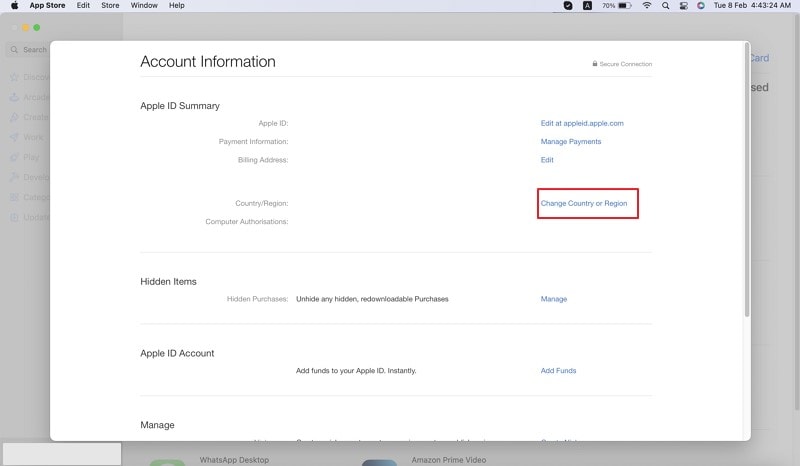
الخطوة 3: في شاشة خيار "Change Country or Region"، سيُعرض بلدك الحالي، ويمكنك اختيار البلد المرغوب وإضافته بالنقر على قائمة التمرير.

الخطوة 4: ستشارك شاشة منبثقة معك الشروط والأحكام، فاقرأها جيداً، ثم انقر على "Agree"، وسيتعين عليك النقر على خيار "Agree" مجدداً للتأكيد والمتابعة. وفي النهاية، شارك طريقة وعنوان الدفع، ثم انقر على زر "Continue".

2.2.3 تغيير البلد على الإنترنت
إذا لم يكن جهاز iOS معك، لكنك أردت تغيير بلد متجر App Store، فكيف ستفعل هذا الأمر؟ دعنا نقدم لك خطوات تغيير البلد على الإنترنت.
الخطوة 1: لتغيير البلد عبر الإنترنت، افتح أولاً موقع Apple ID الرسمي، ثم سيتعين عليك تسجيل الدخول عن طريق إدخال معرف Apple ID وكلمة المرور المخصصة له.

الخطوة 2: حال تسجيل الدخول، اتجه إلى قسم "Accounts"، سترى فيه زر "Edit" في الزاوية العلوية اليمنى، فانقر عليه.

الخطوة 3: بعد فتح صفحة "Edit"، مرر لأسفل وابحث عن خيار "Country/Region" بالنقر على القائمة المنسدلة، وستظهر لك قائمة بكل البلدان. ينبغي عليك اختيار بلدك المفضل ثم النقر على خيار "Continue to Update" في النافذة المنبثقة، وسيُطلب منك ملء تفاصيل الدفع، ويمكنك تجنب هذا الأمر وحفظ الإعدادات.

خاتمة
ليس من الضروري الالتزام ببلد واحد لمعرف Apple ID، ذلك لأن البلدان المختلفة تقدم فوائد مختلفة. فعند تغيير بلد متجر App Store، سيمكنك الحصول على تلك الفوائد أيضاً. شاركت المقالة أعلاه إيجابيات تغيير البلد وسلبياته.
بالإضافة إلى ذلك، جاوبت هذه المقالة عن سؤالك المتعلق بطريقة تغيير موقع متجر App Store، كما ناقشنا بالتفصيل الطرق المختلفة لتغيير الموقع وخطواتها.
حل مشاكل Android
- مشاكل هاتف Android الشائعة
- فتح قفل هاتف Android
- وضع الاسترداد في Android
- استعادة البيانات المحذوفة أو المفقودة من iPhone 6 Plus
- استعادة البيانات من جهاز iPad التالف بسبب المياه
- استعادة الفيلم المفقود من iPod
- استرداد البيانات المفقودة من جهاز iPhone مكسور
- استعادة البيانات من كلمة مرور iPhone
- استعادة رسائل الصور المحذوفة من iPhone
- استرداد مقاطع الفيديو المحذوفة من iPhone
- استعادة بيانات iPhone لا تعمل بشكل دائم
- برنامج Internet Explorer لأجهزة iPhone
- استرداد البريد الصوتي المحذوف
- تعليق iPhone على شاشة شعار Apple
- جهات الاتصال مفقودة بعد تحديث iOS 13
- أفضل 10 برامج لاستعادة بيانات iOS
- مشاكل هاتف Samsung